操作步骤:
1、首先打开浏览器输入https://login.live.com/微软邮箱的网址,如果您没有微软邮箱登录的话就点“创建一个”;
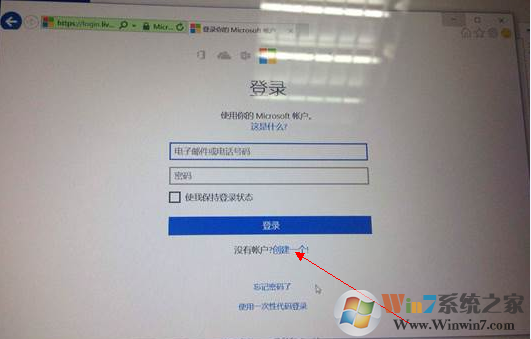
2、输入自己喜欢的姓和名(可以虚拟一个),邮箱号的后缀有两个(@hotmail.com和@outlook.com)你可以选择任意一个,用户名一般由字母和数字组成,密码是您自行设置的,根据自己喜欢的写;
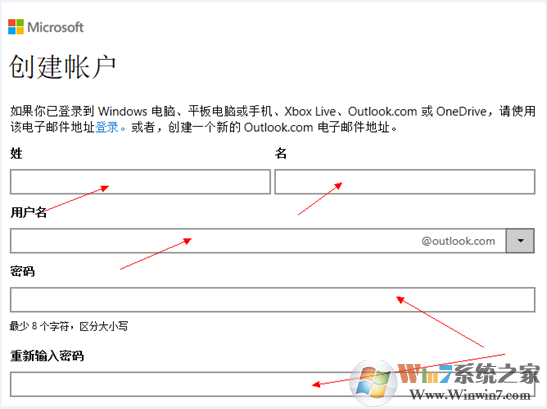
3、国家/地区、出生日期、性别由您自行设置,邮政编码填写中国地区的邮编即可(中国是六位数字);
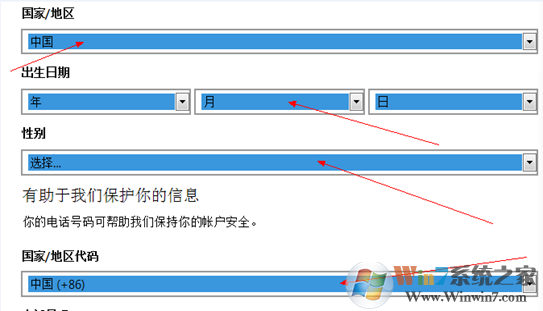
4、填写一下您的手机号和邮箱,您可以任意填一个(一般针对您以后忘记密码找回使用)
再填写验证码是微软有声音验证码,和图片验证码,可以任选其一填写;
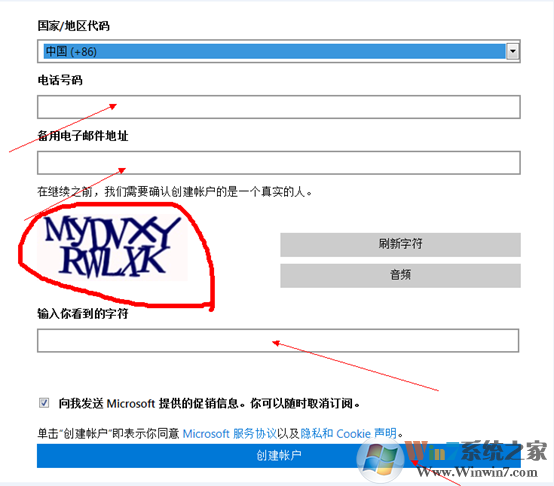
5、最后点创建帐户就可以了,到此微软邮箱创建完毕。
总结:以上就是Microsoft微软账户注册详细步骤了,希望对大家有帮助。